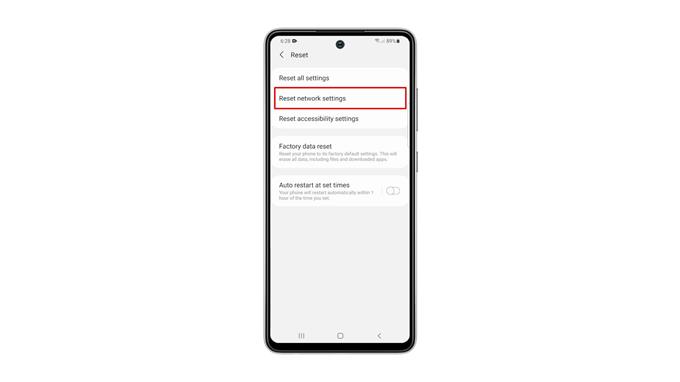In diesem Beitrag erfahren Sie, wie Sie die Netzwerkeinstellungen Ihres Samsung Galaxy A52 zurücksetzen und wie wichtig ein solches Verfahren für die Behebung vieler Netzwerkprobleme ist. Lesen Sie weiter, um mehr zu erfahren.
Verbindungsprobleme gehören zu den häufigsten Problemen, die auftreten können, wenn Sie ein Android-Smartphone besitzen. Obwohl sie ziemlich nervig sein können, sind sie nicht wirklich so ernst. Möglicherweise können Sie sie sogar beheben, indem Sie das grundlegendste Verfahren zur Fehlerbehebung durchführen. Dadurch werden die Netzwerkeinstellungen auf ihre Standardwerte zurückgesetzt.
Setzen Sie die Netzwerkeinstellungen auf dem Galaxy A52 zurück
Beachten Sie, dass alle drahtlosen Verbindungen in Ihrem Telefon, einschließlich gekoppelter Bluetooth-Geräte, gelöscht werden. Danach müssen Sie erneut eine Verbindung zum Wi-Fi-Netzwerk herstellen. So geht’s:
1. Wischen Sie vom oberen Bildschirmrand nach unten, um das Benachrichtigungsfeld nach unten zu ziehen.

2. Tippen Sie auf das Zahnradsymbol, um die Seite Einstellungen zu öffnen.

3. Scrollen Sie ganz nach unten, um die allgemeine Verwaltung zu finden, und tippen Sie darauf, sobald Sie sie gefunden haben.

4. Suchen Sie unten auf dem Bildschirm nach Zurücksetzen und tippen Sie darauf.

5. Tippen Sie auf Netzwerkeinstellungen zurücksetzen.

6. Tippen Sie auf die Schaltfläche Einstellungen zurücksetzen und geben Sie Ihre Sicherheitsverriegelung ein, wenn Sie dazu aufgefordert werden.

7. Tippen Sie abschließend auf die Schaltfläche Zurücksetzen, um mit dem Zurücksetzen der Netzwerkeinstellungen fortzufahren.

Sobald Sie dies getan haben, müssen Sie erneut eine Verbindung zu Ihrem Netzwerk herstellen und Ihre Bluetooth-Geräte koppeln. Wenn Sie jedoch vor diesem Vorgang Probleme mit der Verbindung Ihres Telefons hatten, ist dies wahrscheinlich jetzt behoben.
Wir hoffen, dass dieses einfache Tutorial-Video in irgendeiner Weise hilfreich sein kann.
Bitte unterstütze uns, indem du unseren YouTube-Kanal abonnierst. Danke fürs Lesen!
RELEVANTE POSTS:
- Zurücksetzen der Eingabehilfeneinstellungen auf dem Samsung Galaxy A52
- So reparieren Sie ein Samsung Galaxy A52, das sich nicht einschalten lässt